Web Sitenizde “Veritabanı Bağlantısı Kurma Hatası” Mesajı Nasıl Düzeltilir
Yayınlanan: 2022-07-26“Veritabanı bağlantısı kurulurken hata”, WordPress web sitesi sahiplerinin karşılaşabileceği en yaygın sorunlardan biridir. En sık görülen WordPress hata mesajlarından biri olmasının yanı sıra, en ciddileri arasında yerini aldı ve WordPress'in veritabanıyla iletişim kurma yeteneğini kesintiye uğratan bir web sitesini tamamen erişilemez hale getirdi.
Ancak bir veritabanı bağlantısı kurarken hata demesi ne anlama geliyor? WordPress web siteniz dinamik, veritabanına dayalı bir uygulamadır; bu, istenen veriler veritabanından alınamazsa, temel sorun çözülene ve başarılı bir bağlantı kurulana kadar WordPress'in bir hata mesajı göstereceği anlamına gelir.
Web sitenizdeki "Veritabanı bağlantısı kurulurken hata" mesajını adım adım nasıl düzelteceğinizi öğrenmek için kapsamlı WordPress veritabanı bağlantı hataları kılavuzumuzu izleyin.
WordPress Veritabanı ve İçerik Oluşturmadaki Rolü
İçerik oluşturma, istenen içeriği web sitenizin ziyaretçilerine teslim etme süreci olarak tanımlanabilir. WordPress, sürecin karmaşıklığını ortadan kaldırır; bu, bir web sitesi sahibi olarak, WordPress web sitenizin düzgün çalışması için çalışma şekline müdahale etmenize çok az veya hiç ihtiyaç duymadığınız anlamına gelir.
WordPress veritabanınız, gönderiler, sayfalar ve WordPress'in dinamik web sayfaları oluşturmasına olanak tanıyan diğer bazı veriler dahil, oluşturduğunuz içeriğin büyük çoğunluğunu depolar. Tüm bu bilgilerin veritabanından yüklenmesi ve daha sonra ziyaretçiye gönderilecek bir HTML dosyası oluşturmak için WordPress tarafından işlenmesi gerekir.
PHP, WordPress yapılandırma dosyasında sağlanan kimlik bilgilerini kullanarak WordPress veritabanına bağlantı kurmak için veritabanı sürücüsü adı verilen özel bir uzantı kullanır. Sağlanan kimlik bilgileri yanlış olduğunda, bir veritabanı sürücüsü eksik olduğunda veya veritabanı sunucusu yanıt vermediğinde - tüm bu sorunlar içerik oluşturmayı kesintiye uğratabilir ve WordPress web sitenizde "Veritabanı Bağlantısı Kurulurken Hata" mesajı görüntülenmesine neden olabilir.
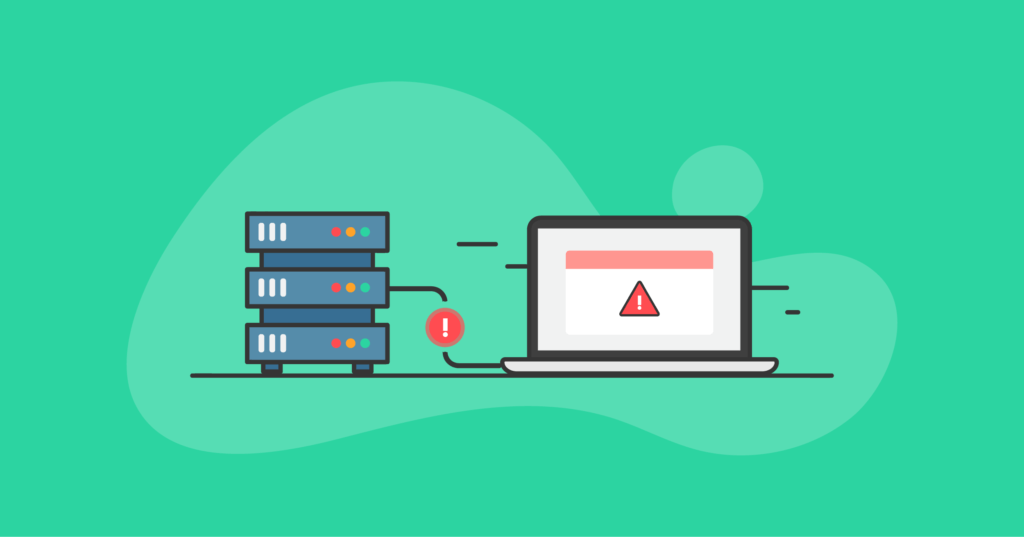
WordPress'te Veritabanı Bağlantısı Kurma Hatası Nedir?
"Veritabanı bağlantısı kurulurken hata", WordPress'in içerik oluşturma sırasında WordPress veritabanına başarılı bir bağlantı kuramadığını size bildirmek için oluşturduğu bir hata mesajıdır.
WordPress, herhangi bir web sayfasını oluşturmak için istenen verileri almak için veritabanı sorguları gerçekleştirme yeteneğine büyük ölçüde güvendiğinden, “Veritabanı bağlantısı kurma hatası”, yönetici alanı da dahil olmak üzere tüm web sitesini etkileyen bir hatadır. Bu, WordPress veritabanı bağlantısı sorunları yaşadığında, web sitenizi tekrar çevrimiçi hale getirmek için çok sınırlı sayıda aracınızın olduğu anlamına gelir.

Veritabanı Bağlantısı Kurma Hatasının 5 Ana Sebebi
Web sitenizdeki "Veritabanı Bağlantısı Kurma Hatası" mesajı, WordPress'in veritabanına bağlanma girişiminde kritik sorunlar yaşadığını gösterir. Tartıştığımız gibi, sorunlarla her aşamada karşılaşılabilir - PHP'den bir ilk istek göndermekten veritabanı sunucusuyla gerçekten iletişim kurmaya ve veritabanına erişim sağlamak için kimlik doğrulama bilgilerini sağlamaya kadar.
Bu nedenle, WordPress veritabanı bağlantı sorunlarını gidermenin temel parçası olarak temel sorunu belirlemeniz son derece önemlidir. Soruna neyin neden olduğunu bilmeden, yalnızca bilinen düzeltmeleri uygulamak sizi sorunu çözmekten ve WordPress web sitenizin işlevselliğini geri yüklemekten uzaklaştırabilir.
WordPress'te "Veritabanı Bağlantısı Kurma Hatası"nın arkasındaki beş ana neden şunları içerir:
- wp-config.php içinde sağlanan WordPress veritabanı kimlik bilgileri yanlış.
- WordPress veritabanı kullanıcısının yeterli ayrıcalığı yok
- WordPress veritabanınız bozuk.
- Veritabanı sunucunuz sorunlar yaşıyor.
- WordPress web siteniz saldırıya uğradı.
Sebep 1: wp-config.php'deki WordPress Veritabanı Kimlik Bilgileriniz Yanlış
WordPress, veritabanına bağlantı kurmak için wp-config.php dosyasında belirtilen veritabanı kimlik bilgilerini kullanır. Veritabanı bağlantısı yapmak için gereken bilgiler, dört ana sabit kullanılarak sağlanır:
- DB_NAME. WordPress veritabanınızın adını temsil eder.
- DB_USER. WordPress veritabanına erişim izni verilen MySQL/MariaDB kullanıcısını tanımlar.
- DB_PASSWORD. WordPress veritabanı kullanıcısının parolasının değerini saklar.
- DB_HOST. WordPress'in bağlantı istekleri göndereceği veritabanı sunucusunu tanımlar.
Adından da anlaşılacağı gibi, komut dosyası yürütme sırasında değiştirilemeyen bilgileri depolamak için sabitler kullanılır. wp-config.php dosyasında saklanan yukarıdaki bilgilerden herhangi biri yanlışsa, WordPress başarıyla bir veritabanı bağlantısı kuramaz. Kaçınılmaz olarak, WordPress web sitenizde gösterilen “Veritabanı Bağlantısı Kurulurken Hata” mesajına yol açacaktır.
WordPress'in, ana WordPress yapılandırma dosyasına koyduğunuz değerleri okumaktan başka veritabanı kimlik bilgilerini alma yolu olmadığından, herhangi bir değişiklik yaptığınızda tüm bilgilerin orada güncellendiğinden emin olmanız son derece önemlidir. Yeni bir sunucuya web sitesi geçişi, klonlama veya güvenliği ihlal edilmiş olması durumunda yalnızca WordPress veritabanı kullanıcısının parolasını değiştirmeyi içerebilir.
Sebep 2: WordPress Veritabanı Kullanıcınızın Yeterli Ayrıcalığı Yok
WordPress, veritabanına bağlantı kurduğunda, wp-config.php dosyasında belirtilen veritabanı kullanıcısı olarak kimlik doğrulaması yapar. Ancak, verdiğiniz şifre doğru olsa ve veritabanı sunucusu bağlantıyı kabul etse bile yeterli ayrıcalıklar olmadan kullanıcının herhangi bir bilgiye erişmesine izin vermez.
Her MySQL/MariaDB veritabanı kullanıcısı, erişim izni verilen veritabanlarının bir listesine sahiptir. Ayrıca, veritabanı ayrıcalıkları, kullanıcının veritabanı verileri üzerinde hangi işlemleri gerçekleştirebileceğini tanımlar.
WordPress, veritabanı kullanıcısının tablolardaki verileri görüntüleme, ekleme ve kaldırma dahil olmak üzere her türlü veritabanı işlemini yapabilmesini gerektirir. Kullanıcı yeterli yetkiye sahip değilse, web sitenizde “Veritabanı bağlantısı kurulurken hata oluştu” mesajını göreceksiniz.
Sebep 3: WordPress Veritabanınız Bozuk
WordPress veritabanınızdaki belirli verilerin zarar gördüğü veya kaldırıldığı bir durumu temsil eden veritabanı bozulması, web sitenizde veritabanı bağlantısı kurma hatasının arkasındaki başka bir nedendir.
WordPress veritabanı verileriniz, belirli işlemlerin gerçekleştirilmesi gerektiğinde yüklenen diskteki dosyalar olarak sistemde depolanır. Bazı dosyalar zarar gördüğünde, veritabanı sunucunuz veritabanını yükleyemez ve bu da WordPress tarafından tamamen erişilemez hale gelir. Aynısı, hayati WordPress veritabanı tablolarından biri kaldırıldığında da olur ve WordPress web sitenizi yükleyemez.
Donanım veya yazılım arızalarının neden olduğu veritabanı sunucusu sorunlarından insan hatalarına ve hatta bilgisayar korsanlarına kadar çeşitli nedenlerle gerçekleşebilir - bunların tümü veri kaybına veya hayati bilgilerin yanlış temsiline neden olur. WordPress, veri bütünlüğü geri yüklenene kadar veritabanıyla iletişim kuramaz.
Sebep 4: Veritabanı Sunucunuz Sorunlar Yaşıyor
Veritabanı sunucunuz sürekli olarak yeni bağlantılar bekler ve sorguları yürüterek ve istenen verileri döndürerek tüm istekleri yerine getirmek için çalışır. Veritabanı sunucunuzun doğru çalışmasında herhangi bir kesinti çok ciddi sonuçlara yol açabilir.
MySQL/MariaDB veritabanı sunucunuz, tamamen çevrimdışı olduğunda, aşırı yüklendiğinde veya başka sorunlarla karşılaştığında meydana gelebilecek herhangi bir bağlantı isteğini kabul etmezse, WordPress veritabanıyla bağlantı kuramaz ve “ Web sitenizde bir veritabanı bağlantısı kurulurken hata mesajı. Veritabanı sunucusu sorunlarının giderilmesi kolay değildir, bu nedenle WordPress veritabanı bağlantı sorunlarının arkasındaki en ciddi neden olarak kabul edilebilir.
Veritabanı sunucusu sorunları, her biri MySQL/MariaDB'nin başarısız olmasına ve bir sistem yöneticisinin müdahalesi olmadan başlayamamasına neden olan, tablo alanının bozulması veya sunucuda disk alanı kalmaması gibi ciddi koşulları içerebilir. Aynı zamanda, bir trafik artışı veya bir DDOS saldırısı sonucunda veritabanı sunucunuz isteklerle aşırı yüklenebilir.
Sebep 5: WordPress Web Siteniz Hacklendi
Bilgisayar korsanları, WordPress web sitenizin kontrolünü ele geçirmenin sürekli yeni yollarını buluyor ve onu tamamen erişilemez hale gelene kadar kırmanın sonsuz sayıda yolu var. WordPress web sitenizde bir veritabanı bağlantısı kurarken oluşan hatayı görmenin ayrı bir nedeni olarak hack'leri listelerken, bir WordPress web sitesi saldırıya uğradığında, daha önce bahsettiğimiz sorunların çoğu aynı anda görülebilir.
Bilgisayar korsanının, WordPress web sitenizin işlevselliğini istismar etmek için nasıl değiştireceğini bilmenin bir yolu yoktur. WordPress dosyalarınız ve veritabanı bilgileriniz, WordPress'in artık düzgün çalışamayacağı ve web sitenizin tüm bileşenleri arasındaki bağlantıyı kesecek şekilde kaldırılabilir veya değiştirilebilir.
Diğer sebepler
Hatalı veritabanı kimlik bilgileri veya kullanıcı ayrıcalıkları, WordPress veritabanı bozulması, veritabanı sunucusu sorunları ve saldırılar, WordPress web sitenizde "Veritabanı bağlantısı kurulurken hata" mesajını görmenin beş ana nedenini temsil eder. Ancak, WordPress'te veritabanı bağlantısı sorunlarına neden olabilecek birkaç sorun daha vardır. Bunlar, başarısız WordPress güncellemelerini veya kullanılan PHP sürümünde eksik bir veritabanı sürücüsünü içerir.
Kullanılan PHP sürümünde bir veritabanı sürücüsü eksikse, PHP WordPress veritabanına bağlanamaz. WordPress çekirdek dosyalarınız bozulursa benzer bir durum oluşur. Büyük olasılıkla, “PHP kurulumunuzda WordPress için gerekli olan MySQL uzantısı eksik görünüyor” mesajı, “500 dahili Sunucu Hatası” veya “Web sitenizde kritik bir hata oluştu” mesajını göreceksiniz, ancak “Hata” mesajını göreceksiniz. Bir Veritabanı Bağlantısı Kurmak” da nadir değildir.
3 Adımda “Veritabanı Bağlantısı Kurulurken Hata” Mesajı Nasıl Düzeltilir
WordPress veritabanı bağlantı hatalarında sorun giderme, buna neyin neden olduğunu anlamayı ve WordPress ile veritabanı arasındaki normal bağlantıyı geri yüklemek için gerekli adımları atmayı içerir. Veritabanı bağlantısı kurarken WordPress hatasını üç adımda düzeltebilirsiniz:
- WordPress veritabanına manuel olarak bağlantı kurun.
- Temel sorunu tanımlayın.
- Veritabanı bağlantısını geri yükleyin.
Adım 1. WordPress Veritabanına Manuel Olarak Bağlantı Kurun
Bir veritabanı bağlantısı kurarken WordPress hatasını gidermenin ilk ve en önemli adımı, wp-config.php dosyasında belirtilen kimlik bilgilerini kullanarak WordPress veritabanınıza bağlanıp bağlanamayacağınızı test etmektir. MySQL komutlarını veya WordPress Komut Satırı Arayüzünü kullanabilirsiniz.
WP CLI tarafından sağlanan wp db sorgu komutu, veritabanı sunucunuzun bağlantı isteklerini kabul edip etmediğini, wp-config.php içindeki parolanın doğru olup olmadığını ve veritabanı kullanıcısının yeterli ayrıcalıklara sahip olup olmadığını kontrol etmenizi sağlar. Komuta herhangi bir argüman vermenize gerek yoktur, WP CLI, ana WordPress yapılandırma dosyasında belirtilen WordPress sabitlerinin değerlerini otomatik olarak okuyacaktır.
Komut, üç olası çıktıdan birini üretebilir - ikisi bağlantının başarısız olduğunu ve biri başarıyla kurulduğunu gösterir. Aldığınız çıktı, bir veritabanı bağlantısı kurarken WordPress hatasının arkasındaki olası nedenlerin listesini daraltmanıza yardımcı olacaktır.
Adım 2. Temel Sorunu Tanımlayın
Aldığınız çıktıya bağlı olarak, WordPress'te “Veritabanı bağlantısı kurulurken hata oluştu” mesajının arkasındaki sorunu tespit edebileceksiniz. Her iki duruma da bir göz atalım - bir bağlantı kurulduğunda ve WP CLI bağlanamadığında.
Bağlantı Başarısız
Denediğiniz veritabanı bağlantısı başarısız olursa, aşağıdaki çıktılardan birini göreceksiniz. Her iki çıktı da bir bağlantının kurulmadığını belirtir, ancak görüntülenen hata mesajı hangi sorunların oluştuğunu size bildirir.
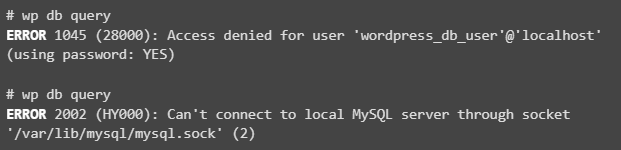
İlk hata mesajı, veritabanı sunucusunun bağlantı isteğini kabul ettiğini ancak veritabanına erişimin reddedildiğini gösterir. Bu, kimlik doğrulamayı başaramadığınız veya veritabanı kullanıcısının WordPress veritabanına erişmek ve sorguları çalıştırmak için yeterli izne sahip olmadığı anlamına gelir.
İkinci çıktı, veritabanı sunucusunun bağlantı isteğini kabul etmediğini gösterir; bu, MySQL/MariaDB'nin çevrimdışı olduğu veya yeni bağlantıların kabul edilemeyeceği noktaya kadar isteklerle aşırı yüklendiği anlamına gelir. İzin verilen eşzamanlı istek sayısında bir sınır vardır ve sınıra ulaşılırsa, her yeni istek reddedilir ve WordPress web sitenizde “Veritabanı bağlantısı kurulurken hata oluştu” mesajı görüntülenir.
Veritabanı Bağlantısı Kuruldu
Denediğiniz bağlantı başarılı bir şekilde kurulursa, aşağıdakine benzer bir çıktı görürsünüz; bu, WP CLI'nin wp-config.php dosyasında belirtilen kimlik bilgilerini ve veritabanı kullanıcısını kullanarak WordPress veritabanına bağlanabileceği anlamına gelir. gerekli ayrıcalıklara sahiptir. Bağlantı kurulduğunda, MySQL komut satırı istemcisinden sorguları çalıştırabilir veya tablo verilerini görüntüleyebilirsiniz.

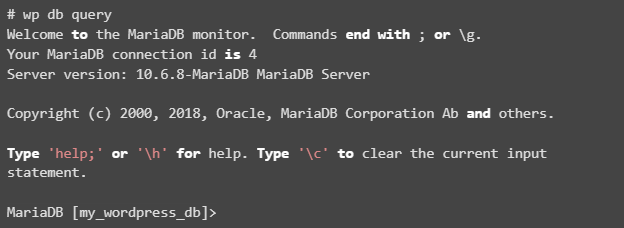
Başarılı bir bağlantının kurulmuş olması, veritabanı sunucunuzun çalışır durumda olduğu ve yeni bağlantılara izin verilmeyecek kadar isteklerle aşırı yüklenmediği anlamına gelir. Ancak WordPress veritabanınıza komut satırından bağlanabilseniz bile, veritabanı bağlantısı kurarken WordPress hatasının ortadan kalkacağını garanti etmez.
Adım 3. Veritabanı Bağlantısını Geri Yükleyin
Komut satırından WordPress veritabanınıza bağlanmaya çalışırken aldığınız çıktıya bağlı olarak, WordPress'in bağlanma yeteneğini geri yüklemek ve web sitenizdeki “Veritabanı bağlantısı kurulurken hata oluştu” mesajını düzeltmek için farklı adımlar atmanız gerekecektir.
Veritabanı Bağlantısı Kuruldu
Bir bağlantı kurabildiyseniz, ancak WordPress web sitenize hala erişilemiyorsa, bu, WordPress'in gerekli bilgileri yükleyemediği noktaya kadar veritabanında bazı hayati verilerin eksik olduğunu gösterebilir. İyi haber şu ki, veritabanını bir yedekten geri yüklemek zorunda kalmadan büyük olasılıkla onarabilirsiniz.
WP CLI, phpMyAdmin veya WordPress'in sağladığı grafik kullanıcı arabirimini kullanarak WordPress veritabanınızı onarabilirsiniz. wp db check ve wp db onarım komutlarını çalıştırmak, WordPress veritabanınızda herhangi bir sorun olup olmadığını kontrol etmenize ve onarmanıza yardımcı olacaktır.

WordPress, web siteniz “Veritabanı bağlantısı kurulurken hata oluştu” mesajı gösterse bile veritabanınızı onarmanıza izin veren yerleşik bir özelliğe sahiptir. WordPress veritabanı onarım arayüzüne erişebilmek için aşağıdaki satırı wp-config.php dosyanıza ekleyin.

Wordpress-siteniz.com/wp-admin/maint/repair.php'yi açın; burada-wordpress-siteniz.com, WordPress web sitenizin alan adıdır ve Veritabanını Onar veya Veritabanını Onar ve Optimize Et'i seçin.
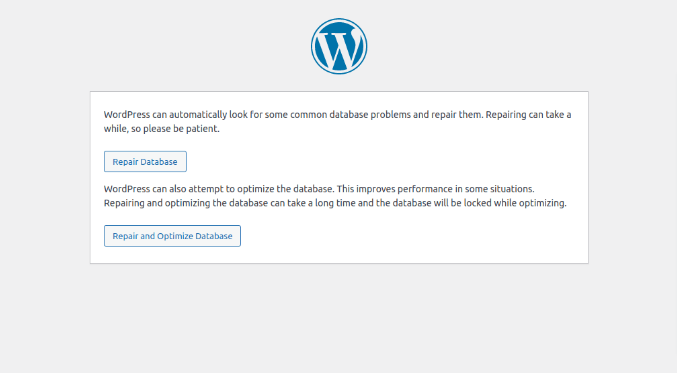
WordPress veritabanınız onarıldıktan sonra, web sitenizde artık “Veritabanı bağlantısı kurulurken hata oluştu” mesajı almamalısınız. Daha sonra sabiti wp-config.php dosyanızdan kaldırmayı unutmayın.
Bağlantı Başarısız
Komut satırından WordPress veritabanınızla bağlantı kurmaya çalıştıktan sonra çıkan hata mesajına bağlı olarak, wp-config.php dosyasındaki kimlik bilgilerinin yanlış olduğunu, veritabanı kullanıcısının yeterli ayrıcalığa sahip olmadığını fark edebilirsiniz veya veritabanı sunucusunun herhangi bir bağlantıyı kabul etmediğini.
wp-config.pp dosyanızı açın ve veritabanı bağlantı ayarlarınızı inceleyin. Değiştirildikten sonra bazı bilgilerin eksik olduğunu veya kullanıcı şifresinin güncellenmediğini fark edebilirsiniz.
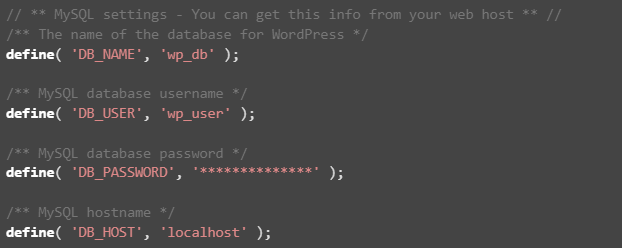
Web barındırma yönetici panelinizi açın ve veritabanı yönetimi arayüzüne gidin. cPanel kullanıyorsanız, WordPress sitenizin cPanel hesabından MySQL Veritabanı arayüzünü açmanız gerekecektir. wp-config.php içinde belirtilen veritabanı kullanıcısının WordPress veritabanıyla doğru şekilde ilişkilendirildiğinden ve tüm ayrıcalıklara sahip olduğundan emin olun. Parolasını güncelleyin ve doğru bilgileri WordPress yapılandırma dosyasına yerleştirin.
“Veritabanı bağlantısı kurulurken hata oluştu” mesajının gidip gitmediğini görmek için WordPress web sitenizi yeniden yükleyin.
Veritabanı bağlantı hatalarını görmeye devam ederseniz, önceki bölümde açıklanan prosedürü izleyerek veritabanını onarın.
Veritabanı sunucusuna hiç bağlanamıyorsanız ve çevrimdışı olduğundan veya bağlantılarla aşırı yüklendiğinden şüpheleniyorsanız, daha fazla yardım istemek için web barındırma sağlayıcınızla iletişime geçmeniz en iyisidir. Sunucu tarafı sorunlarının çözülmesi zor olabilir ve sorun gidermeye yönelik yanlış bir yaklaşım, veri kaybı da dahil olmak üzere ciddi sonuçlara yol açabilir.
Yukarıdaki Çözümlerden Hiçbiri Yardımcı Olmadıysa
Yukarıdaki çözümlerden hiçbiri işinize yaramadıysa ve WordPress veritabanıyla hala bağlantı kuramıyorsa, daha fazla araştırılması gereken daha ciddi sorunlara işaret ediyor olabilir. Web hosting destek ekibiniz, web sitenizdeki “Veritabanı bağlantısı kurulurken hata oluştu” mesajına tam olarak neyin sebep olduğunu bulabilecek ve size en iyi çözümü sunacaktır.
WordPress veritabanınızı veya tüm web sitesini bir yedekten geri yüklemeniz veya onu kırmak için oraya yerleştirilmiş kötü amaçlı enjeksiyonları ve komut dosyalarını kaldırmanız gerekebilir.
Gelecekteki Veritabanı Bağlantı Hataları Nasıl Önlenir: 3 İpucu
Web sitesi yönetimine dikkatli bir yaklaşım benimsemek, onu çeşitli tehditlerden korumanın ve hatalardan kaçınmanın en iyi yoludur. WordPress, gerekli verileri almak için veritabanına bağlanma yeteneğine güvendiğinden, her zaman başarılı bir veritabanının oluşturulabilmesini sağlamak, gelecekteki hataları önlemenin anahtarıdır.
1. Web Sitenizin ve Yapılandırmasının Düzenli İncelemelerini Gerçekleştirin
WordPress web sitenizin içeriğini düzenli olarak gözden geçirmek ve web barındırmanızdaki tüm değişikliklerin WordPress yapılandırma dosyasına yansıtıldığından emin olmak çok önemlidir. WordPress'in veritabanıyla bağlantı kurmak için güvendiği veritabanı kimlik doğrulama bilgilerini güncel tutmak özellikle önemlidir.
Veritabanı kullanıcısının parolasında veya veritabanı sunucunuzda, WordPress'in onunla iletişim kurma şeklini etkileyebilecek herhangi bir değişiklik yaptığınızda, wp-config.php içindeki WordPress veritabanı kimlik bilgilerinizi güncellemeyi unutmayın. WordPress web sitenizi başka bir sunucuya taşıdığınızda, bir hazırlama ortamı oluşturmak için klonladığınızda veya yeni bir alan adı kullandığınızda tüm WordPress yapılandırmalarını güncellemek özellikle önemlidir.
2. Kaliteli Hostinge Yatırım Yapın
Web sitenizin 7/24 çevrimiçi kalıp kalmayacağı ve web sitenizde görünen sorun giderme hataları için ne kadar zaman harcamanız gerekeceği, web barındırma hizmetlerinin WordPress için trafiği barındırmak için ne kadar iyi optimize edildiğine bağlıdır. Web sitenizin isteklerle aşırı yüklenmemesini ve büyük bir promosyona ev sahipliği yaptığınızda bile erişilemez hale gelmemesini garanti edebilecek ölçeklenebilir barındırma çözümlerini seçin.
Web barındırma destek ekibiniz proaktif olarak üretim ortamını izlemeli, güncellemeleri çalıştırmalı ve sunucu tarafı sorunları ele almalıdır. Bu, sunucunuzu herhangi bir isteği yerine getiremez hale getirebilecek ve web sitenizi çökertebilecek DDOS saldırılarına hızlı yanıt vermeyi içerir.
En iyi WordPress ana bilgisayarını mı arıyorsunuz? Tam olarak yönetilen WordPress barındırma ve VPS ve özel sunucular için Liquid Web için Nexcess'i öneririz.
3. WordPress Web Sitenizi Güvenli Hale Getirin
Güvenlik, çevrimiçi bir iş yürütmenin en önemli yönlerinden biridir. Siber güvenlik saldırılarının artmasıyla birlikte hiçbir web sitesi sahibi, küresel ağın sunduğu çeşitli tehditlerden korunmaz. WordPress web siteniz saldırıya uğrarsa, çoğu zaman saldırganlar veritabanınıza erişerek yeni yönetici kullanıcılar eklemelerine ve işletmenize zarar vermelerine olanak tanır. Enjekte edilen kötü amaçlı kod, çok yıkıcı sonuçlara yol açarak web sitenizi tamamen erişilemez hale getirebilir veya düzgün çalışmayabilir.
WordPress sitenizin güvenliğini sağlamak için iThemes Security Pro gibi bir WordPress güvenlik eklentisi yüklemenizi öneririz. iThemes Security Pro, 7/24 web sitesi güvenlik izleme, kaba kuvvet saldırısı koruması, savunmasız eklentiler, temalar ve WordPress çekirdek sürümleri için bir site tarayıcı ve iki faktörlü kimlik doğrulama gibi kullanıcı güvenliği için geliştirmeler sunar.
4. Düzenli Güncellemeler Gerçekleştirin
Çoğu zaman, bilgisayar korsanları bilinen bir güvenlik açığından yararlanarak web sitenize erişim sağlar; bu nedenle düzenli güncellemeler yapmanın önemini abartmak zordur. WordPress kurulumunuzun, tüm eklentilerin ve uzantıların en son sürüme güncellendiğinden emin olun.
Yazılım güncellemelerine en iyi yaklaşım, süreci tamamen otomatik hale getirmektir. iThemes Security Pro tarafından sağlanan Sürüm Yönetimi özelliği, WordPress çekirdeği, eklentiler ve temalar için otomatik güncellemeleri yapılandırmanıza ve tüm eski yazılımları tanımlamanıza yardımcı olacak taramalar gerçekleştirmenize olanak tanır.
Birden fazla WordPress sitesini mi yönetiyorsunuz? iThemes Sync gibi bir araç, tüm WordPress siteleriniz için güncellemeleri tek bir yerden yönetmeniz için tek bir merkezi pano sağlar.
5. Otomatik Yedeklemeleri Bir Programa Göre Çalıştırılacak Şekilde Yapılandırın
Bir hata oluşması durumunda WordPress web sitenizi geri yükleyebilmek, web sitesi yönetiminin en önemli yönlerinden biridir. Yedeklemeler, web sitenizi veri kaybından ve güvenlik ihlallerinin ve sunucu tarafı sorunlarının diğer yıkıcı sonuçlarından korumaya yardımcı olur. Verilerinizi güvenli bir konuma kaydeden düzenli yedeklemeler yapılandırdığınızdan emin olun.
WordPress için bir yedekleme eklentisi kullanmak, web sitenizi her zaman sadece birkaç tıklamayla geri yükleyebilmenizi sağlamanın harika bir yoludur. Bir milyondan fazla WordPress web sitesi, iThemes'in BackupBuddy WordPress eklentisi tarafından korunmaktadır; bu, WordPress web sitenizin her bileşenini dakikalar içinde yedeklemenizi ve geri yüklemenizi sağlar.
6. Web Sitenizi Güvenlik Tehditlerinden Koruyun
Web sitenizin hatalarla karşılaşma ve ziyaretçileri tarafından erişilemez hale gelme olasılığını en aza indirmek istiyorsanız, güvenlik tehditlerine hızlı yanıt vermek ve güvenliği sağlamak için proaktif bir yaklaşım benimsemek çok önemlidir.
Hack'ler, web sitenizin tüm bileşenlerinin bozulmasına neden olarak, işlevselliği geri yükleyememenize ve onu tekrar çevrimiçi duruma getirmenize neden olabilir. Web sitenizi bilinen tehditlerden koruyacak ve bilgisayar korsanlarını uzak tutacak, WordPress için optimize edilmiş bir güvenlik çözümüne ihtiyacınız var.
iThemes Security Pro, kötü amaçlı istekleri filtreleyen ve web sitenizin en savunmasız bölümlerine yetkisiz erişimi engelleyen, uygulama düzeyinde bir güvenlik çözümü olarak çalışan bir eklentidir. iThemes Security Pro Site Tarama özelliği, bilinen bir güvenlik açığına sahip bir temanız, eklentiniz veya WordPress çekirdek sürümünüz varsa sizi uyaracak güvenlik açığı taramaları çalıştırmanıza olanak tanır.
Toplama
Veritabanına dayalı tüm uygulamalarda olduğu gibi, WordPress de veritabanıyla bağlantı kurma ve istenen içeriği almak için sorguları çalıştırma yeteneğine güvenir. “Veritabanı bağlantısı kurulurken hata oluştu” mesajı, WordPress tarafından veritabanı sunucusuyla başarılı bir şekilde iletişim kuramadığında oluşturulur ve bu birkaç nedenden dolayı olabilir.
WordPress'in bir veritabanı bağlantısı kurmak için neye ihtiyacı olduğunu ve web siteniz ile veritabanı arasındaki normal iletişimi nasıl geri yükleyeceğinizi bilmek, veritabanı bağlantı hatalarını gidermenize ve web sitenizi ziyaretçileri için çevrimiçi tutmanıza yardımcı olacaktır.
WordPress'i Güvence Altına Almak ve Korumak için En İyi WordPress Güvenlik Eklentisi
WordPress şu anda tüm web sitelerinin %40'ından fazlasına güç sağlıyor, bu nedenle kötü niyetli bilgisayar korsanları için kolay bir hedef haline geldi. iThemes Security Pro eklentisi, WordPress web sitenizi güvenli hale getirmeyi ve korumayı kolaylaştırmak için WordPress güvenliğindeki varsayımları ortadan kaldırır. WordPress sitenizi sizin için sürekli izleyen ve koruyan tam zamanlı bir güvenlik uzmanına sahip olmak gibidir.

Kiki, bilgi sistemleri yönetimi alanında lisans derecesine ve Linux ve WordPress'te iki yıldan fazla deneyime sahiptir. Halen Liquid Web ve Nexcess için güvenlik uzmanı olarak çalışmaktadır. Bundan önce Kiki, yüzlerce WordPress web sitesi sahibine yardım ettiği ve genellikle hangi teknik sorunlarla karşılaştıklarını öğrendiği Liquid Web Yönetimli Barındırma destek ekibinin bir parçasıydı. Yazmaya olan tutkusu, bilgi ve deneyimini insanlara yardım etmek için paylaşmasına olanak tanıyor. Kiki, teknolojinin yanı sıra uzay hakkında bilgi edinmekten ve gerçek suç podcast'lerini dinlemekten hoşlanıyor.
